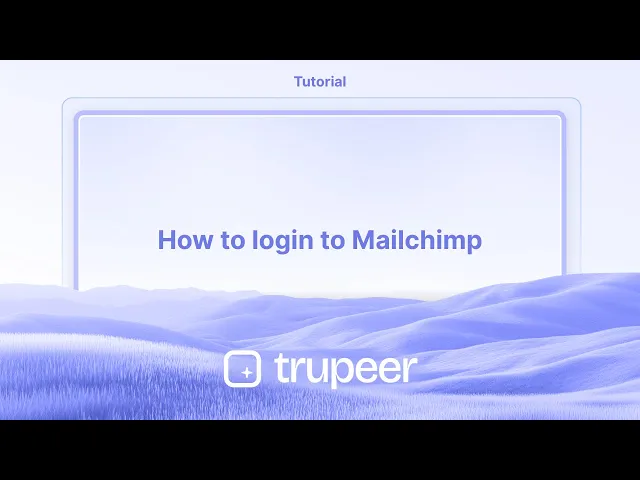
دروس
كيفية تسجيل الدخول إلى Mailchimp
هل تحتاج إلى مساعدة لتسجيل الدخول إلى Mailchimp؟ اتبع هذا الدليل السهل لتسجيل الدخول إلى حسابك في Mailchimp باستخدام البريد الإلكتروني أو Google أو تسجيل الدخول الأحادي - على كل من سطح المكتب والجوّال.
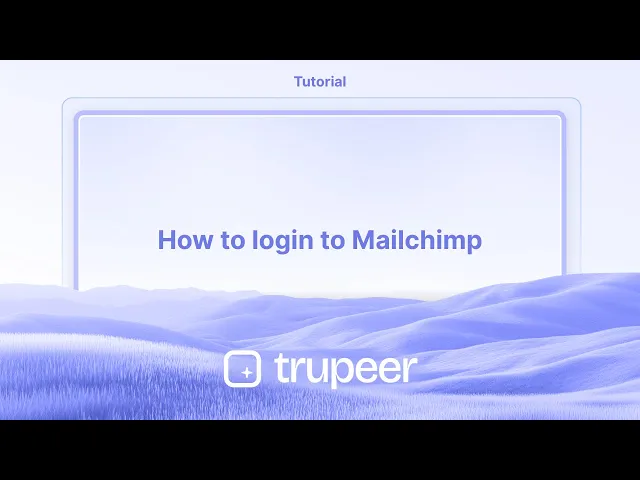
إليك تحليل أكثر تفصيلاً:
اذهب إلى Mailchimp: افتح متصفح الويب الخاص بك واذهب إلى موقع Mailchimp (mailchimp.com).
حدد زر تسجيل الدخول: ابحث عن زر "تسجيل الدخول"، الموجود عادةً في الزاوية العلوية اليمنى من الصفحة الرئيسية.
أدخل بيانات الاعتماد: انقر على زر "تسجيل الدخول". ستنتقل إلى صفحة تسجيل الدخول حيث تحتاج إلى إدخال اسم المستخدم الخاص بك (أو عنوان البريد الإلكتروني المرتبط بحسابك) وكلمة المرور.
دخول لوحة البيانات الخاصة بك: انقر على زر "تسجيل الدخول" مرة أخرى. إذا كانت بيانات اعتمادك صحيحة، ستدخل إلى حساب Mailchimp الخاص بك وتُعاد توجيهك إلى لوحة البيانات الخاصة بك.
دليل خطوة بخطوة: كيفية تسجيل الدخول إلى Mailchimp
الخطوة 1
ابدأ بالبحث عن زر "تسجيل الدخول" والنقر عليه في الصفحة الرئيسية لـ Mailchimp.

الخطوة 2
بعد ذلك، سيُطلب منك إدخال اسم المستخدم أو عنوان البريد الإلكتروني الخاص بك.

الخطوة 3
تابع بإدخال كلمة المرور الخاصة بك في الحقل المخصص.

الخطوة 4
انقر على زر "تسجيل الدخول" للوصول إلى حسابك في Mailchimp.

نصائح احترافية لتسجيل الدخول إلى Mailchimp
اذهب إلى الموقع الرسمي لـ Mailchimp
افتح متصفحك وتوجه إلى https://mailchimp.com للوصول إلى المنصة.انقر على زر “تسجيل الدخول”
في الصفحة الرئيسية، انقر على خيار “تسجيل الدخول” في الزاوية العلوية اليمنى.أدخل بريدك الإلكتروني المرتبط بالحساب
اكتب عنوان البريد الإلكتروني المرتبط بحسابك في Mailchimp.أدخل كلمة المرور الخاصة بك
ادخل كلمة المرور الخاصة بك في الحقل المخصص. تأكد من إدخالها بشكل صحيح، مع مراعاة أحرف الكبیر والصغیر.انقر “تسجيل الدخول” للمتابعة
بعد إدخال بيانات اعتمادك، انقر على زر “تسجيل الدخول” للوصول إلى حسابك.استخدم المصادقة الثنائية إذا طُلب منك ذلك
إذا كان لديك مصادقة ثنائية مفعلة، أدخل رمز التحقق المرسل إلى جهازك أو تطبيق المصادقة.الوصول إلى لوحة البيانات الخاصة بك
بمجرد تسجيل الدخول بنجاح، ستتم إعادة توجيهك إلى لوحة بيانات Mailchimp الخاصة بك حيث يمكنك إدارة حملاتك وجمهورك والإعدادات.
المشاكل الشائعة وكيفية تجنبها
نسيان بيانات تسجيل الدخول
إذا كنت لا تتذكر بريدك الإلكتروني أو كلمة المرور، انقر على “هل نسيت كلمة المرور؟” في صفحة تسجيل الدخول لإعادة تعيينها.إدخال بريد إلكتروني غير صحيح
تأكد من أن البريد الإلكتروني الذي تستخدمه يتطابق تمامًا مع الذي سجلت به في Mailchimp.أخطاء ملء المتصفح التلقائي
قد تقوم بعض المتصفحات بملء بيانات خاطئة أو قديمة تلقائيًا. أعد إدخال التفاصيل يدويًا إذا كنت تواجه صعوبة في تسجيل الدخول.تم حظر تسجيل الدخول بسبب نشاط مشبوه
إذا اكتشف Mailchimp نشاط تسجيل دخول غير عادي، فقد يحجب الوصول مؤقتًا. تحقق من بريدك الإلكتروني للحصول على رسالة تحقق أو تعليمات للدعم.مشاكل مع المصادقة الثنائية
إذا كنت غير قادر على الوصول إلى جهاز المصادقة الثنائية الخاص بك، استخدم رموز النسخ الاحتياطي أو اتصل بدعم Mailchimp لاستعادة الوصول.
أسئلة شائعة حول تسجيل الدخول إلى Mailchimp
كيف يمكنني تسجيل الدخول إلى Mailchimp؟
زور mailchimp.com، انقر على “تسجيل الدخول”، وأدخل بريدك الإلكتروني وكلمة المرور للوصول إلى لوحة بياناتك.نسيت كلمة مرور Mailchimp الخاصة بي. ماذا يجب أن أفعل؟
انقر على رابط “هل نسيت كلمة المرور؟” في صفحة تسجيل الدخول واتبع الخطوات لإعادة تعيين كلمة المرور الخاصة بك عبر البريد الإلكتروني.هل يمكنني تسجيل الدخول باستخدام Google أو حسابات الطرف الثالث الأخرى؟
لا يدعم Mailchimp حاليًا تسجيل الدخول عبر الطرف الثالث مثل Google. استخدم بريدك الإلكتروني المسجل وكلمة المرور.لماذا يتم حظر تسجيل دخولي؟
قد يؤدي النشاط المشبوه، أو تغييرات IP، أو محاولات تسجيل دخول متعددة فاشلة إلى تفعيل حظر مؤقت. اتبع التعليمات المرسلة إلى بريدك الإلكتروني أو اتصل بالدعم.هل يمكنني البقاء مسجلاً في جهازي؟
نعم، يمكنك اختيار مربع “ابقني مسجلاً” أثناء تسجيل الدخول. تجنب استخدامه على أجهزة الكمبيوتر العامة أو المشتركة لأسباب تتعلق بالأمان.كيف أسجل الشاشة على Mac؟
لت تسجيل الشاشة على Mac، يمكنك استخدام Trupeer AI. يتيح لك التقاط الشاشة بالكامل ويوفر قدرات الذكاء الاصطناعي مثل إضافة صور رمزية ذكية، وإضافة تعليق صوتي، والتكبير والتصغير في الفيديو. مع ميزة ترجمة الفيديو الخاصة بـ trupeer، يمكنك ترجمة الفيديو إلى أكثر من 30 لغة.كيف أضيف صورة رمزية ذكية إلى تسجيل الشاشة؟
لإضافة صورة رمزية ذكية إلى تسجيل الشاشة، ستحتاج إلى استخدام أداة تسجيل الشاشة الذكية. Trupeer AI هي أداة تسجيل شاشة ذكية تساعدك في إنشاء مقاطع الفيديو مع صور رمزية متعددة، كما تساعدك في إنشاء صورتك الرمزية الخاصة بالفيديو.كيف أسجل الشاشة على نظام Windows؟
لتسجيل الشاشة على Windows، يمكنك استخدام Game Bar المدمجة (Windows + G) أو أداة الذكاء الاصطناعي المتقدمة مثل Trupeer AI لميزات أكثر تقدمًا مثل صور رمزية ذكية، تعليق صوتي، ترجمة، إلخ.كيف أضيف تعليقًا صوتيًا إلى الفيديو؟
لـ إضافة تعليق صوتي إلى مقاطع الفيديو، قم بتنزيل إضافة Chrome الخاصة بـ trupeer. بمجرد التسجيل، قم بتحميل الفيديو الخاص بك مع الصوت، واختر التعليق الصوتي المطلوب من trupeer وقم بتصدير الفيديو المعدل الخاص بك.كيف يمكنني التكبير أثناء تسجيل الشاشة؟
لت التكبير أثناء تسجيل الشاشة، استخدم تأثيرات التكبير في Trupeer AI التي تتاح لك
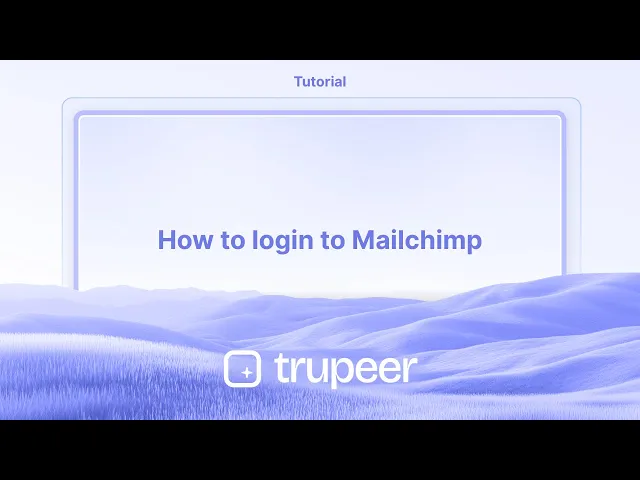
إليك تحليل أكثر تفصيلاً:
اذهب إلى Mailchimp: افتح متصفح الويب الخاص بك واذهب إلى موقع Mailchimp (mailchimp.com).
حدد زر تسجيل الدخول: ابحث عن زر "تسجيل الدخول"، الموجود عادةً في الزاوية العلوية اليمنى من الصفحة الرئيسية.
أدخل بيانات الاعتماد: انقر على زر "تسجيل الدخول". ستنتقل إلى صفحة تسجيل الدخول حيث تحتاج إلى إدخال اسم المستخدم الخاص بك (أو عنوان البريد الإلكتروني المرتبط بحسابك) وكلمة المرور.
دخول لوحة البيانات الخاصة بك: انقر على زر "تسجيل الدخول" مرة أخرى. إذا كانت بيانات اعتمادك صحيحة، ستدخل إلى حساب Mailchimp الخاص بك وتُعاد توجيهك إلى لوحة البيانات الخاصة بك.
دليل خطوة بخطوة: كيفية تسجيل الدخول إلى Mailchimp
الخطوة 1
ابدأ بالبحث عن زر "تسجيل الدخول" والنقر عليه في الصفحة الرئيسية لـ Mailchimp.

الخطوة 2
بعد ذلك، سيُطلب منك إدخال اسم المستخدم أو عنوان البريد الإلكتروني الخاص بك.

الخطوة 3
تابع بإدخال كلمة المرور الخاصة بك في الحقل المخصص.

الخطوة 4
انقر على زر "تسجيل الدخول" للوصول إلى حسابك في Mailchimp.

نصائح احترافية لتسجيل الدخول إلى Mailchimp
اذهب إلى الموقع الرسمي لـ Mailchimp
افتح متصفحك وتوجه إلى https://mailchimp.com للوصول إلى المنصة.انقر على زر “تسجيل الدخول”
في الصفحة الرئيسية، انقر على خيار “تسجيل الدخول” في الزاوية العلوية اليمنى.أدخل بريدك الإلكتروني المرتبط بالحساب
اكتب عنوان البريد الإلكتروني المرتبط بحسابك في Mailchimp.أدخل كلمة المرور الخاصة بك
ادخل كلمة المرور الخاصة بك في الحقل المخصص. تأكد من إدخالها بشكل صحيح، مع مراعاة أحرف الكبیر والصغیر.انقر “تسجيل الدخول” للمتابعة
بعد إدخال بيانات اعتمادك، انقر على زر “تسجيل الدخول” للوصول إلى حسابك.استخدم المصادقة الثنائية إذا طُلب منك ذلك
إذا كان لديك مصادقة ثنائية مفعلة، أدخل رمز التحقق المرسل إلى جهازك أو تطبيق المصادقة.الوصول إلى لوحة البيانات الخاصة بك
بمجرد تسجيل الدخول بنجاح، ستتم إعادة توجيهك إلى لوحة بيانات Mailchimp الخاصة بك حيث يمكنك إدارة حملاتك وجمهورك والإعدادات.
المشاكل الشائعة وكيفية تجنبها
نسيان بيانات تسجيل الدخول
إذا كنت لا تتذكر بريدك الإلكتروني أو كلمة المرور، انقر على “هل نسيت كلمة المرور؟” في صفحة تسجيل الدخول لإعادة تعيينها.إدخال بريد إلكتروني غير صحيح
تأكد من أن البريد الإلكتروني الذي تستخدمه يتطابق تمامًا مع الذي سجلت به في Mailchimp.أخطاء ملء المتصفح التلقائي
قد تقوم بعض المتصفحات بملء بيانات خاطئة أو قديمة تلقائيًا. أعد إدخال التفاصيل يدويًا إذا كنت تواجه صعوبة في تسجيل الدخول.تم حظر تسجيل الدخول بسبب نشاط مشبوه
إذا اكتشف Mailchimp نشاط تسجيل دخول غير عادي، فقد يحجب الوصول مؤقتًا. تحقق من بريدك الإلكتروني للحصول على رسالة تحقق أو تعليمات للدعم.مشاكل مع المصادقة الثنائية
إذا كنت غير قادر على الوصول إلى جهاز المصادقة الثنائية الخاص بك، استخدم رموز النسخ الاحتياطي أو اتصل بدعم Mailchimp لاستعادة الوصول.
أسئلة شائعة حول تسجيل الدخول إلى Mailchimp
كيف يمكنني تسجيل الدخول إلى Mailchimp؟
زور mailchimp.com، انقر على “تسجيل الدخول”، وأدخل بريدك الإلكتروني وكلمة المرور للوصول إلى لوحة بياناتك.نسيت كلمة مرور Mailchimp الخاصة بي. ماذا يجب أن أفعل؟
انقر على رابط “هل نسيت كلمة المرور؟” في صفحة تسجيل الدخول واتبع الخطوات لإعادة تعيين كلمة المرور الخاصة بك عبر البريد الإلكتروني.هل يمكنني تسجيل الدخول باستخدام Google أو حسابات الطرف الثالث الأخرى؟
لا يدعم Mailchimp حاليًا تسجيل الدخول عبر الطرف الثالث مثل Google. استخدم بريدك الإلكتروني المسجل وكلمة المرور.لماذا يتم حظر تسجيل دخولي؟
قد يؤدي النشاط المشبوه، أو تغييرات IP، أو محاولات تسجيل دخول متعددة فاشلة إلى تفعيل حظر مؤقت. اتبع التعليمات المرسلة إلى بريدك الإلكتروني أو اتصل بالدعم.هل يمكنني البقاء مسجلاً في جهازي؟
نعم، يمكنك اختيار مربع “ابقني مسجلاً” أثناء تسجيل الدخول. تجنب استخدامه على أجهزة الكمبيوتر العامة أو المشتركة لأسباب تتعلق بالأمان.كيف أسجل الشاشة على Mac؟
لت تسجيل الشاشة على Mac، يمكنك استخدام Trupeer AI. يتيح لك التقاط الشاشة بالكامل ويوفر قدرات الذكاء الاصطناعي مثل إضافة صور رمزية ذكية، وإضافة تعليق صوتي، والتكبير والتصغير في الفيديو. مع ميزة ترجمة الفيديو الخاصة بـ trupeer، يمكنك ترجمة الفيديو إلى أكثر من 30 لغة.كيف أضيف صورة رمزية ذكية إلى تسجيل الشاشة؟
لإضافة صورة رمزية ذكية إلى تسجيل الشاشة، ستحتاج إلى استخدام أداة تسجيل الشاشة الذكية. Trupeer AI هي أداة تسجيل شاشة ذكية تساعدك في إنشاء مقاطع الفيديو مع صور رمزية متعددة، كما تساعدك في إنشاء صورتك الرمزية الخاصة بالفيديو.كيف أسجل الشاشة على نظام Windows؟
لتسجيل الشاشة على Windows، يمكنك استخدام Game Bar المدمجة (Windows + G) أو أداة الذكاء الاصطناعي المتقدمة مثل Trupeer AI لميزات أكثر تقدمًا مثل صور رمزية ذكية، تعليق صوتي، ترجمة، إلخ.كيف أضيف تعليقًا صوتيًا إلى الفيديو؟
لـ إضافة تعليق صوتي إلى مقاطع الفيديو، قم بتنزيل إضافة Chrome الخاصة بـ trupeer. بمجرد التسجيل، قم بتحميل الفيديو الخاص بك مع الصوت، واختر التعليق الصوتي المطلوب من trupeer وقم بتصدير الفيديو المعدل الخاص بك.كيف يمكنني التكبير أثناء تسجيل الشاشة؟
لت التكبير أثناء تسجيل الشاشة، استخدم تأثيرات التكبير في Trupeer AI التي تتاح لك
ابدأ إنشاء مقاطع الفيديو باستخدام منشئ الفيديو والوثائق المدعوم بالذكاء الاصطناعي مجانًا
ابدأ إنشاء مقاطع الفيديو باستخدام منشئ الفيديو والوثائق المدعوم بالذكاء الاصطناعي مجانًا
ابدأ إنشاء مقاطع الفيديو باستخدام منشئ الفيديو والوثائق المدعوم بالذكاء الاصطناعي مجانًا

فيديوهات ومنشورات المنتجات الفورية بالذكاء الاصطناعي من تسجيلات الشاشة الخام
اختبر الطريقة الجديدة والأسرع لإنشاء مقاطع فيديو للمنتجات.
فيديوهات ومنتجات AI فورية وملفات من تسجيلات الشاشة الخام.
اختبر الطريقة الجديدة والأسرع لإنشاء مقاطع فيديو للمنتجات.
فيديوهات ومنتجات AI فورية وملفات من تسجيلات الشاشة الخام.
اختبر الطريقة الجديدة والأسرع لإنشاء مقاطع فيديو للمنتجات.
فيديوهات ومنتجات AI فورية وملفات من تسجيلات الشاشة الخام.
ابنِ عروضًا رائعة ومستندات في دقيقتين
ابنِ عروضًا رائعة ومستندات في دقيقتين


